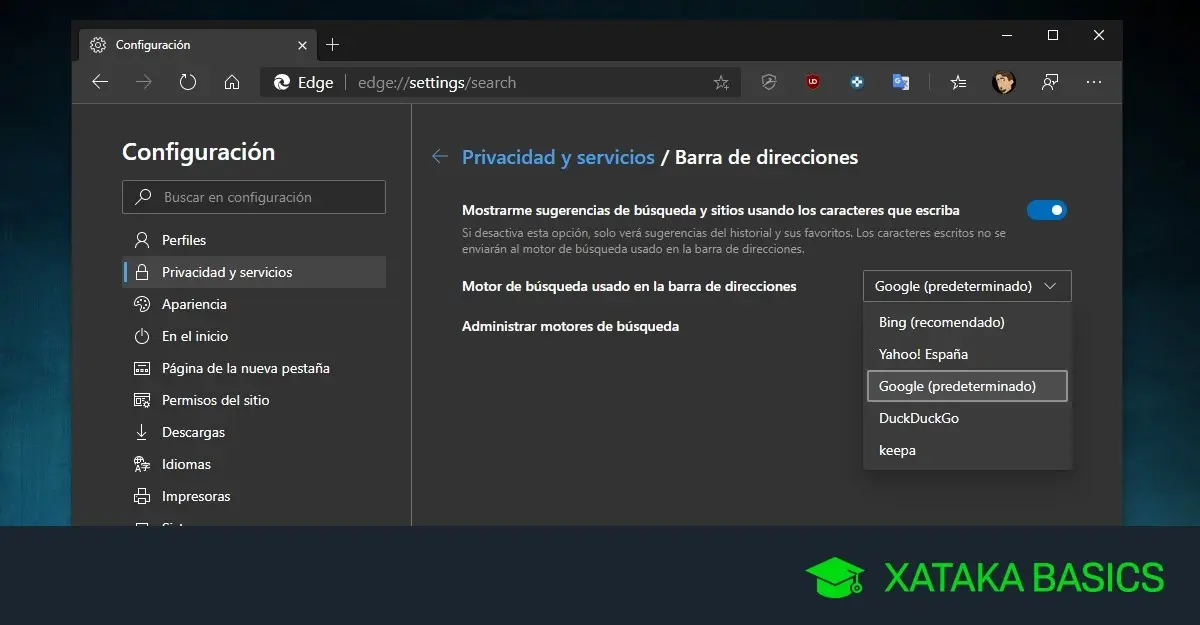El motor de búsqueda es una herramienta fundamental en nuestro día a día en internet. Nos permite encontrar información, productos, servicios y mucho más. Sin embargo, muchas veces nos encontramos con que el motor de búsqueda predeterminado de nuestro navegador no cumple con nuestras expectativas o preferencias. En este artículo te explicaremos cómo cambiar el motor de búsqueda inteligente en diferentes navegadores.

Cómo cambiar el motor de búsqueda en Google Chrome
Google Chrome es uno de los navegadores más utilizados en todo el entorno. Por defecto, utiliza el motor de búsqueda de Google. Sin embargo, si deseas cambiarlo, sigue estos pasos:
- Abre Google Chrome en tu ordenador.
- Haz clic en el botón de configuración ubicado en la esquina superior derecha.
- Selecciona configuración en el menú desplegable.
- En la sección buscador, haz clic en buscador utilizado en la barra de direcciones .
- Elige el nuevo motor de búsqueda predeterminado de la lista.
Si has intentado cambiar el motor de búsqueda y no ha funcionado, es posible que tengas software malicioso en tu ordenador. Te recomendamos eliminar cualquier software sospechoso antes de intentar cambiar el motor de búsqueda nuevamente.
Cómo cambiar el motor de búsqueda en Microsoft Edge
Microsoft Edge es el navegador desarrollado por Microsoft y viene preinstalado en Windows. Si deseas cambiar el motor de búsqueda predeterminado de Microsoft Edge, sigue estos pasos:
- Abre Microsoft Edge en tu ordenador.
- Haz clic en el botón de configuración y más ubicado en la esquina superior derecha.
- Selecciona configuración en el menú desplegable.
- En la sección privacidad, búsqueda y servicios, haz clic en barra de direcciones y búsqueda .
- En el menú desplegable motor de búsqueda utilizado en el menú de la barra de direcciones, elige el nuevo motor de búsqueda predeterminado.
Cómo cambiar el motor de búsqueda en Android
Si utilizas un dispositivo Android, es posible que tu navegador predeterminado sea Google Chrome. Para cambiar el motor de búsqueda predeterminado en Chrome para Android, sigue estos pasos:
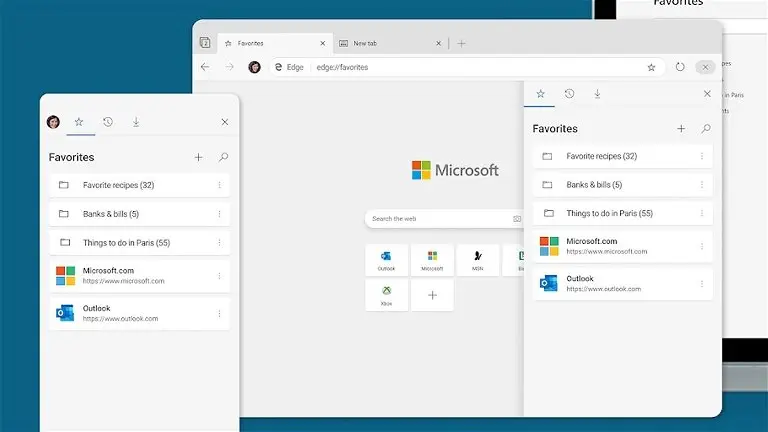
- Abre la aplicación de Chrome en tu teléfono o tablet Android.
- Toca el botón de menú ubicado en la esquina superior derecha.
- Selecciona configuración en el menú desplegable.
- En la sección aspectos básicos, toca motor de búsqueda .
- Elige el nuevo motor de búsqueda predeterminado de la lista.
Ten en cuenta que algunos dispositivos Android pueden tener navegadores preinstalados diferentes a Chrome, como Samsung Internet. Si deseas cambiar el motor de búsqueda en otro navegador, consulta la documentación de ese navegador específico.
Si utilizas un navegador diferente a Google Chrome, Microsoft Edge o el navegador predeterminado de Android, es posible que los pasos para cambiar el motor de búsqueda varíen. Sin embargo, la mayoría de los navegadores tienen una configuración similar donde puedes establecer el motor de búsqueda predeterminado.
En general, deberás abrir la configuración del navegador y buscar la sección de búsqueda. Allí encontrarás la opción para elegir el nuevo motor de búsqueda predeterminado. Si tienes dificultades para encontrar esta configuración en tu navegador, te recomendamos consultar la documentación oficial del navegador o realizar una búsqueda en línea específica para tu navegador.
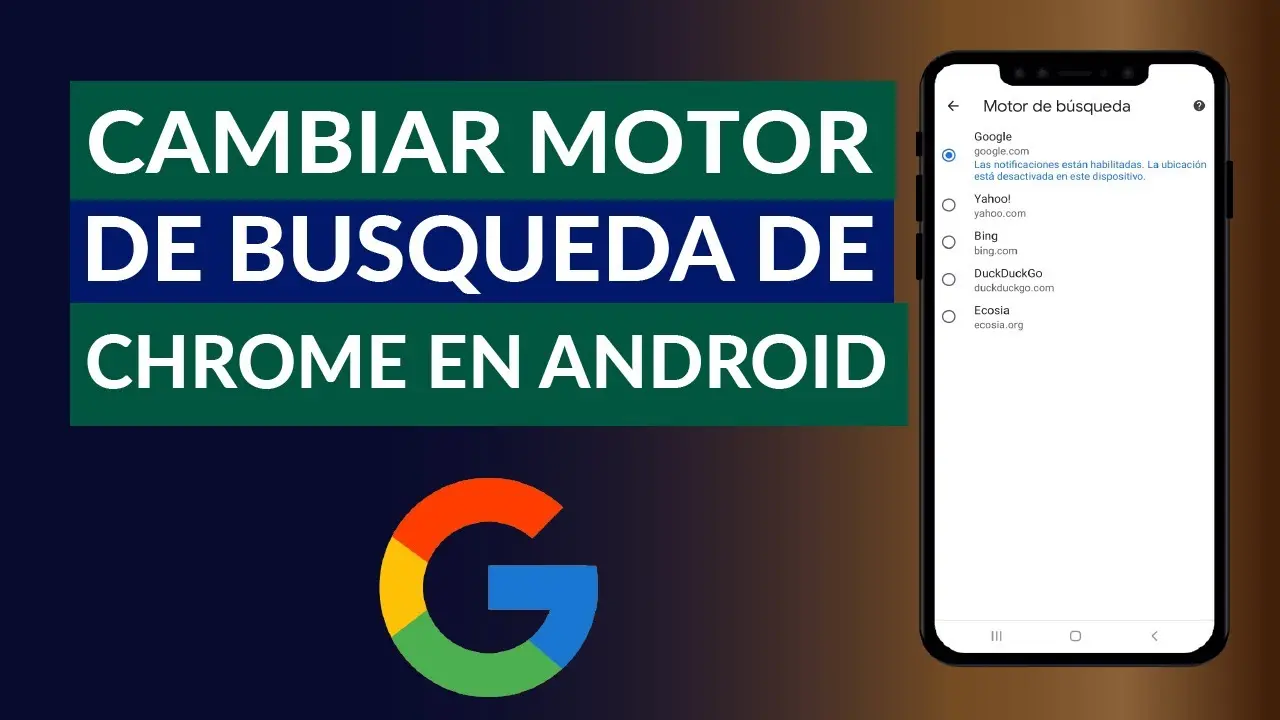
Consultas habituales
¿Por qué debería cambiar el motor de búsqueda?
Hay varias razones por las que podrías querer cambiar el motor de búsqueda. Algunas personas prefieren utilizar motores de búsqueda más privados o que no rastreen su actividad en línea. Otros pueden preferir motores de búsqueda que ofrezcan resultados más relevantes o que se centren en un tema específico. Cambiar el motor de búsqueda te permite personalizar tu experiencia de navegación y utilizar el motor que mejor se adapte a tus necesidades y preferencias.
¿Cuáles son algunos motores de búsqueda alternativos populares?
Además de Google, hay varios motores de búsqueda alternativos populares que podrías considerar. Algunos ejemplos incluyen Bing, Yahoo, DuckDuckGo y Ecosia. Cada uno de estos motores de búsqueda tiene sus propias características y enfoques, por lo que te recomendamos probar varios y elegir el que más te guste.
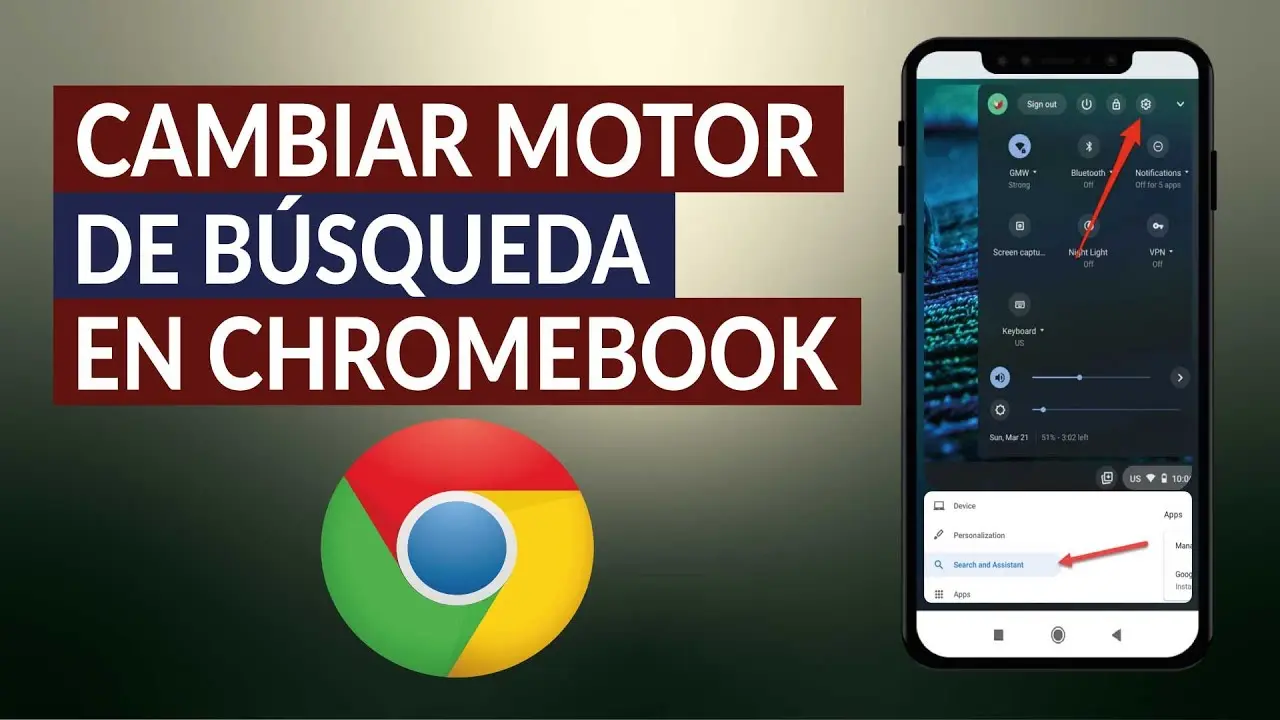
¿Puedo cambiar el motor de búsqueda en mi dispositivo móvil?
Sí, la mayoría de los dispositivos móviles te permiten cambiar el motor de búsqueda predeterminado en el navegador. Los pasos para hacerlo pueden variar según el dispositivo y el navegador que estés utilizando. Te recomendamos consultar la documentación oficial de tu dispositivo y navegador específicos para obtener instrucciones detalladas.
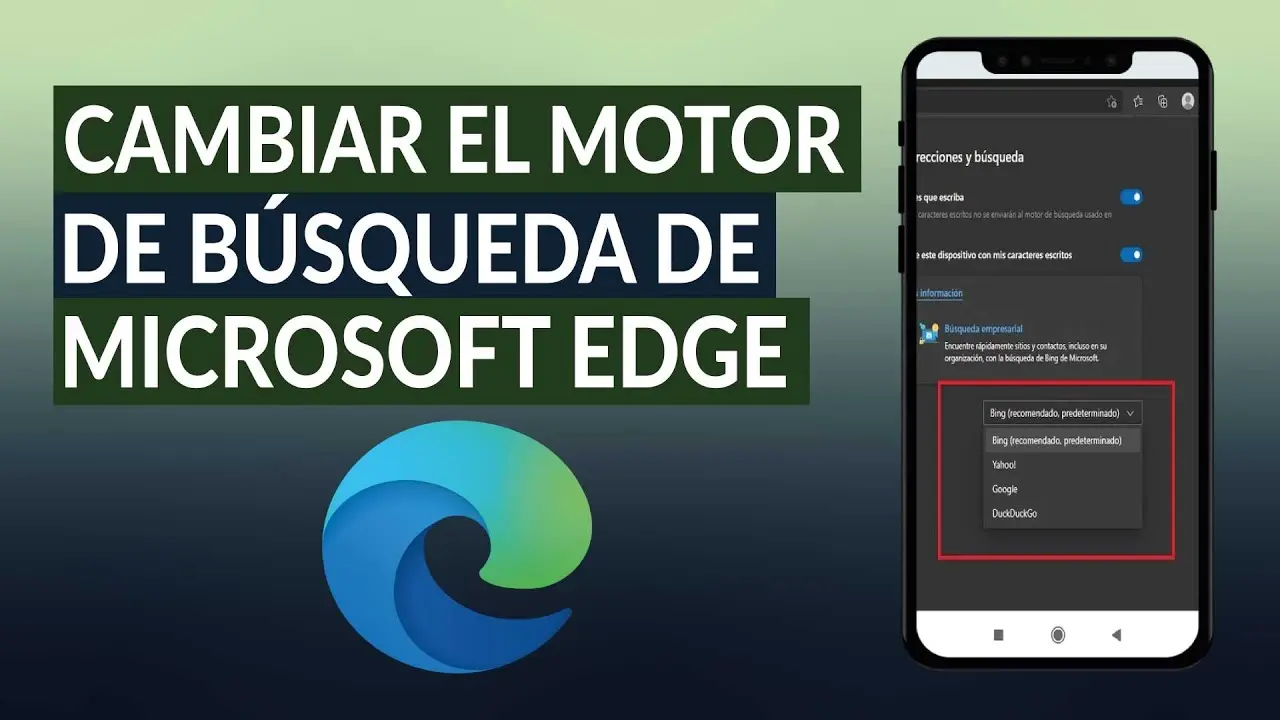
¿Puedo utilizar más de un motor de búsqueda a la vez?
Sí, muchos navegadores te permiten tener múltiples motores de búsqueda instalados y cambiar entre ellos según tus necesidades. Esto puede ser útil si deseas utilizar diferentes motores de búsqueda para diferentes tipos de búsquedas o si deseas comparar los resultados de diferentes motores de búsqueda.
Cambiar el motor de búsqueda inteligente es una forma de personalizar tu experiencia de navegación y utilizar el motor de búsqueda que mejor se adapte a tus necesidades y preferencias. En este artículo, hemos explicado cómo cambiar el motor de búsqueda en Google Chrome, Microsoft Edge y Android, así como proporcionado algunas consultas habituales para ayudarte a comprender mejor el proceso. Recuerda que puedes experimentar con diferentes motores de búsqueda y elegir aquellos que te brinden los mejores resultados y la experiencia de navegación que deseas.
Si quieres conocer otras notas parecidas a Cómo cambiar motor de búsqueda en navegadores puedes visitar la categoría Inteligencia.